Update-Fehler 0x8031004a in Windows 11 behoben
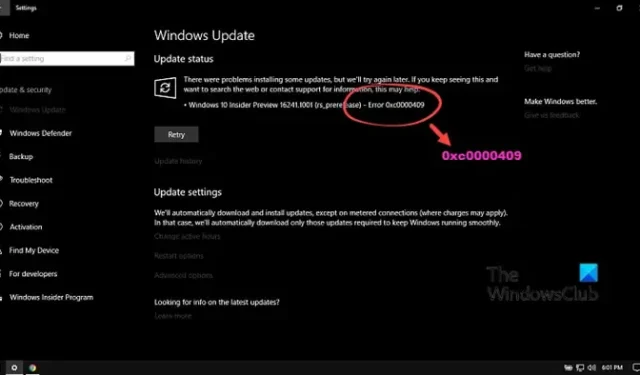
Microsoft aktualisiert Windows 11 regelmäßig mit Verbesserungen und Fehlerbehebungen der vorherigen Updates. Sie werden ohne Probleme automatisch heruntergeladen und installiert. Wir müssen nur auf Installieren oder Neustart klicken, nachdem die Installation der Updates abgeschlossen ist. Einige Windows 11-Benutzer sehen jedoch den Windows Update-Download-Fehler 0x8031004a .
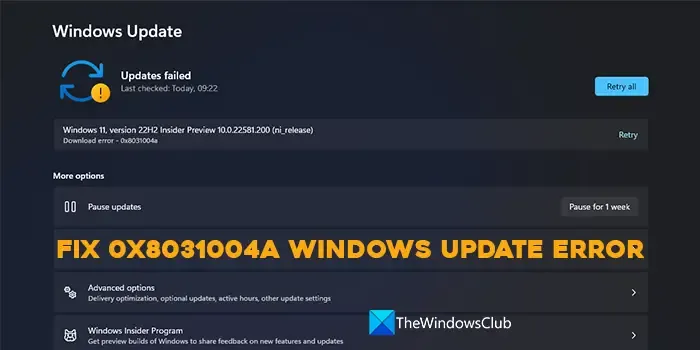
Es gibt viele mögliche Ursachen für den Fehler 0x8031004a unter Windows 11. Abgesehen von einer schlechten Internetverbindung können dies die Firewall, das VPN oder die Sicherheitssoftware sein, die den Download verlangsamen. Ein beschädigter Windows Update-Cache oder Systemkomponenten können ebenfalls dazu führen, dass dieser Fehlercode angezeigt wird.
Beheben Sie den Windows Update-Fehler 0x8031004a
Um den Windows Update-Downloadfehler 0x8031004a unter Windows 11/10 zu beheben, wenn Sie versuchen, ein Update oder ein Feature-Upgrade zu installieren, können Sie diesen Vorschlägen folgen.
- Führen Sie die Windows Update-Problembehandlung aus
- Deaktivieren Sie vorübergehend Antivirus
- Inhalt der Ordner SoftwareDistribution und catroot2 löschen
- Stellen Sie sicher, dass Windows Update-bezogene Dienste ausgeführt werden
- Windows Update-Komponenten zurücksetzen
- Installieren Sie Windows-Updates im sauberen Startzustand
Lassen Sie uns auf die Details jeder Methode eingehen und den Fehler beheben.
1] Führen Sie die Windows Update-Problembehandlung aus
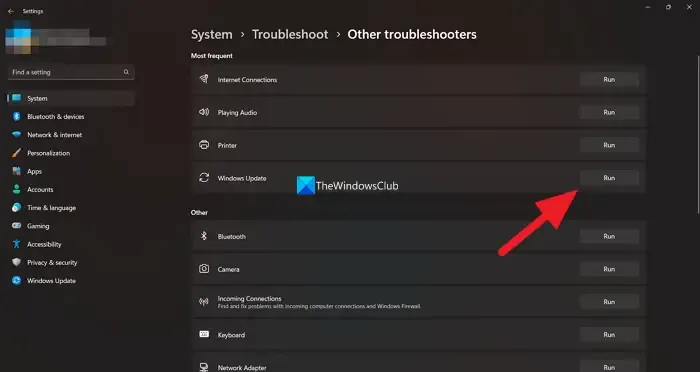
Um die Problembehandlung für Windows Update auszuführen,
- Öffnen Sie die App „Einstellungen “ mit der Tastenkombination „ Win+I “.
- Im Systemmenü sehen Sie die Registerkarte Fehlerbehebung . Klick es an.
- Klicken Sie dann auf Andere Fehlerbehebungen .
- Sie werden dort viele Fehlerbehebungen zusammen mit Windows Update sehen . Klicken Sie daneben auf die Schaltfläche Ausführen und folgen Sie dem Bildschirmassistenten, um die Fehlerbehebung abzuschließen und die Probleme zu beheben, die den Fehler 0x8031004a unter Windows 11 verursachen.
2] Deaktivieren Sie vorübergehend Antivirus oder andere Sicherheitssoftware
Es besteht die Möglichkeit, dass das Antivirenprogramm eines Drittanbieters, das Sie auf Ihrem PC installiert haben, gegen die Windows Update-Installationen arbeitet oder sie blockiert. Sie müssen es deaktivieren oder deinstallieren, bis Sie die Installation des Updates abgeschlossen haben.
3] Löschen Sie den Inhalt der Ordner SoftwareDistribution und catroot2
Löschen Sie den Inhalt des SoftwareDistribution-Ordners sowie des catroot2-Ordners und sehen Sie, ob es hilft.
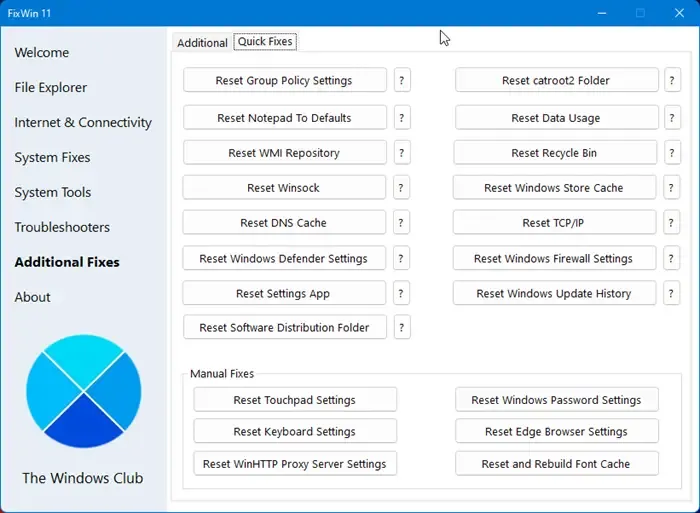
Mit unserer portablen Freeware FixWin können Sie diese und die meisten anderen Windows-Einstellungen oder -Funktionen mit einem einzigen Klick zurücksetzen.
4] Stellen Sie sicher, dass Windows Update-bezogene Dienste ausgeführt werden
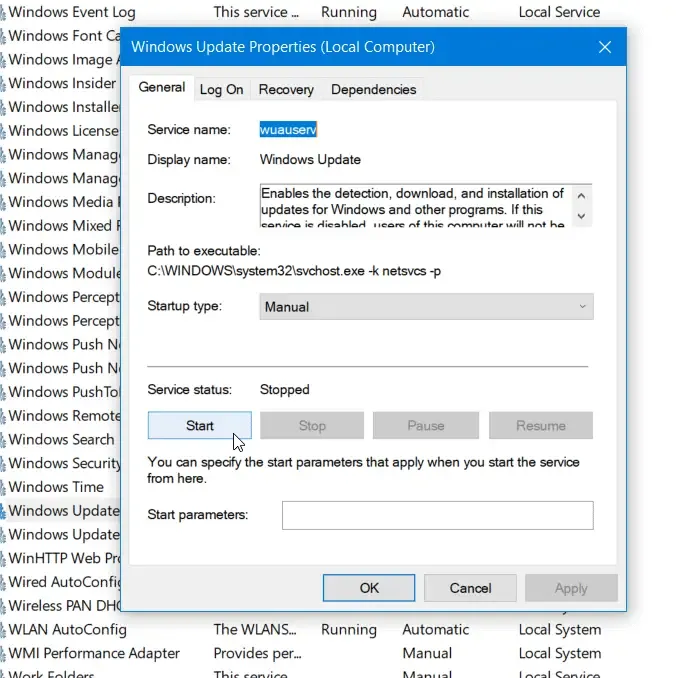
Die Standardkonfiguration auf einem eigenständigen Windows 11/10-PC lautet wie folgt:
- Windows Update-Dienst – Handbuch
- Windows Update Medic Services – Handbuch
- Kryptografische Dienste – Automatisch
- Intelligenter Hintergrundübertragungsdienst – Manuell
- Startprogramm für DCOM-Serverprozesse – Automatisch
- RPC-Endpunktzuordnung – Automatisch
- Windows Installer – Handbuch.
Dies sollte Ihr Problem beheben.
5] Windows Update-Komponenten zurücksetzen
5] Installieren Sie Windows-Updates im sauberen Startzustand
Wenn Ihnen keine der oben genannten Methoden geholfen hat, den Fehler zu beheben, führen Sie Windows Update im Clean Boot State aus. Nur die notwendigen Komponenten und Programme werden im Clean Boot-Zustand ausgeführt. Es sollte die meisten Fehlerursachen beseitigen und Sie die Updates fehlerfrei installieren lassen.
So können Sie den Windows Update-Fehler 0x8031004a beheben.
Wie behebe ich, dass das Windows-Update nicht heruntergeladen wird?
Wenn das Windows Update nicht heruntergeladen wird, kann dies hauptsächlich daran liegen, dass das Antivirenprogramm die Update-Dienste daran hindert, ihre Arbeit zu erledigen. Dies ist jedoch nicht der einzige Faktor, der diesen Fehler verursachen kann. Wenn einige der Windows Update-Dateien oder -Komponenten beschädigt sind oder fehlen, besteht eine hohe Wahrscheinlichkeit, dass dieser Fehler auftritt. Folgen Sie dem verlinkten Beitrag, um das Problem zu beheben.
Ähnlicher Fehlercode : BitLocker-Laufwerkverschlüsselung kann nicht verwendet werden, Fehler 0x8031004A.



Schreibe einen Kommentar